批改状态:合格
老师批语:写的很不错,加油!

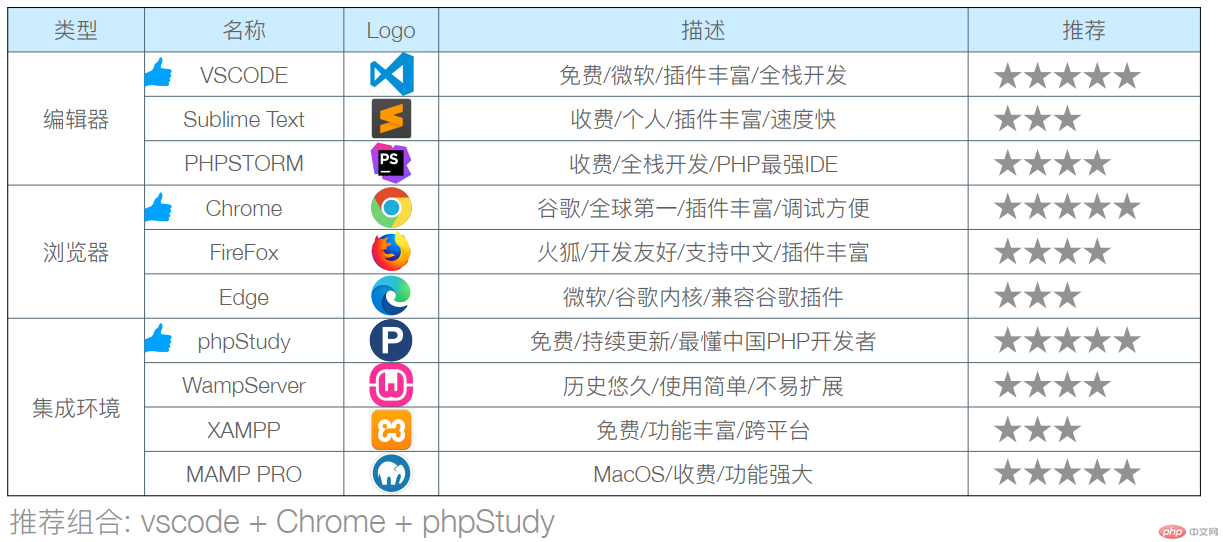
应用名称:Visual Studio Code
下载地址:https://code.visualstudio.com/
安装步骤:傻瓜式安装(安装完成后为英文)
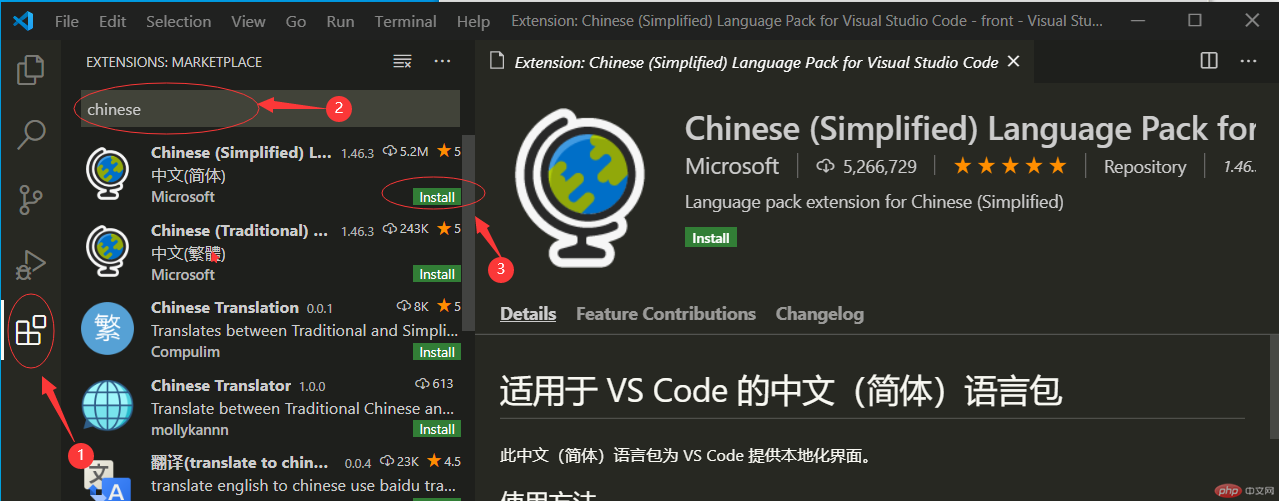
<div>会自动添加闭合标签</div><div></div>改为p标签,直接改一个,闭合标签也会同步改。应用名称:PHPStudy(小皮)V8.1 (PHP中文网原创公益软件-永久免费>)
下载地址:https://www.xp.cn/download.html
安装步骤:傻瓜式安装(注意:安装路径不能为中文)
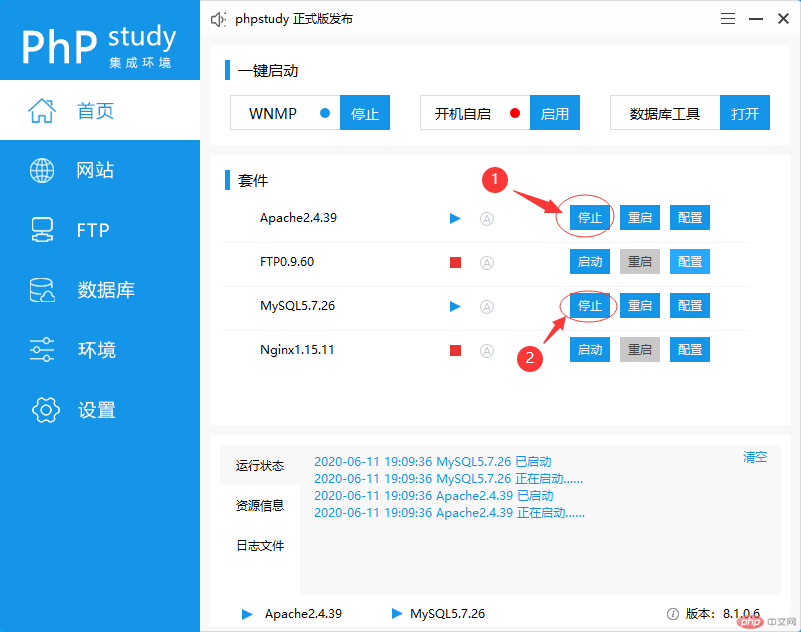
① 启动Apache或Nginx服务器软件(只能启动一个)
② 启动MySQL(可选-使用动态网站数据库时打开)
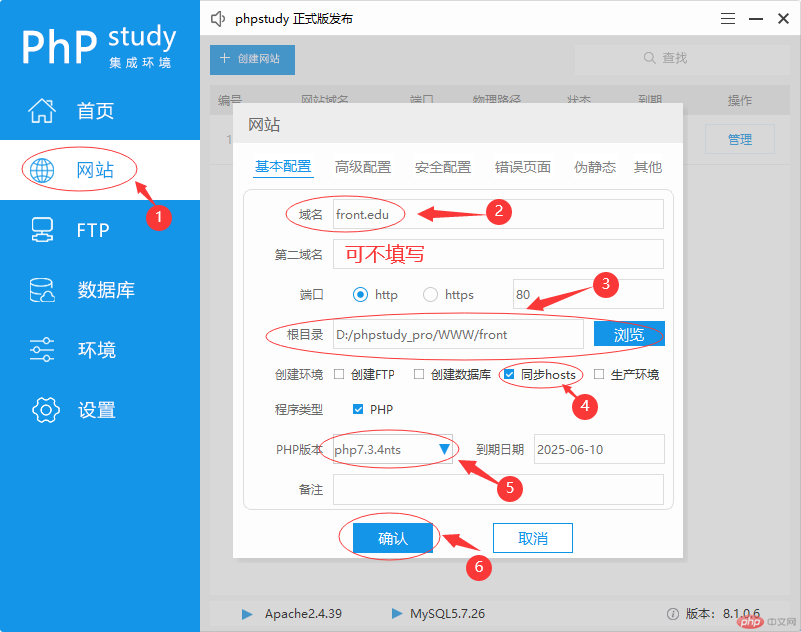
①点击网站
②输入网址(随意域名,本地调试用)
③选择网站路径
④同步hosts打勾(会修改系统盘符:\Windows\System32\drivers\etc的hosts使域名可访问对应路径文件
⑤PHP版本选择
⑥点击确定配置完成(返回网站列表页面点击管理-打开网站,如下图证明成功了)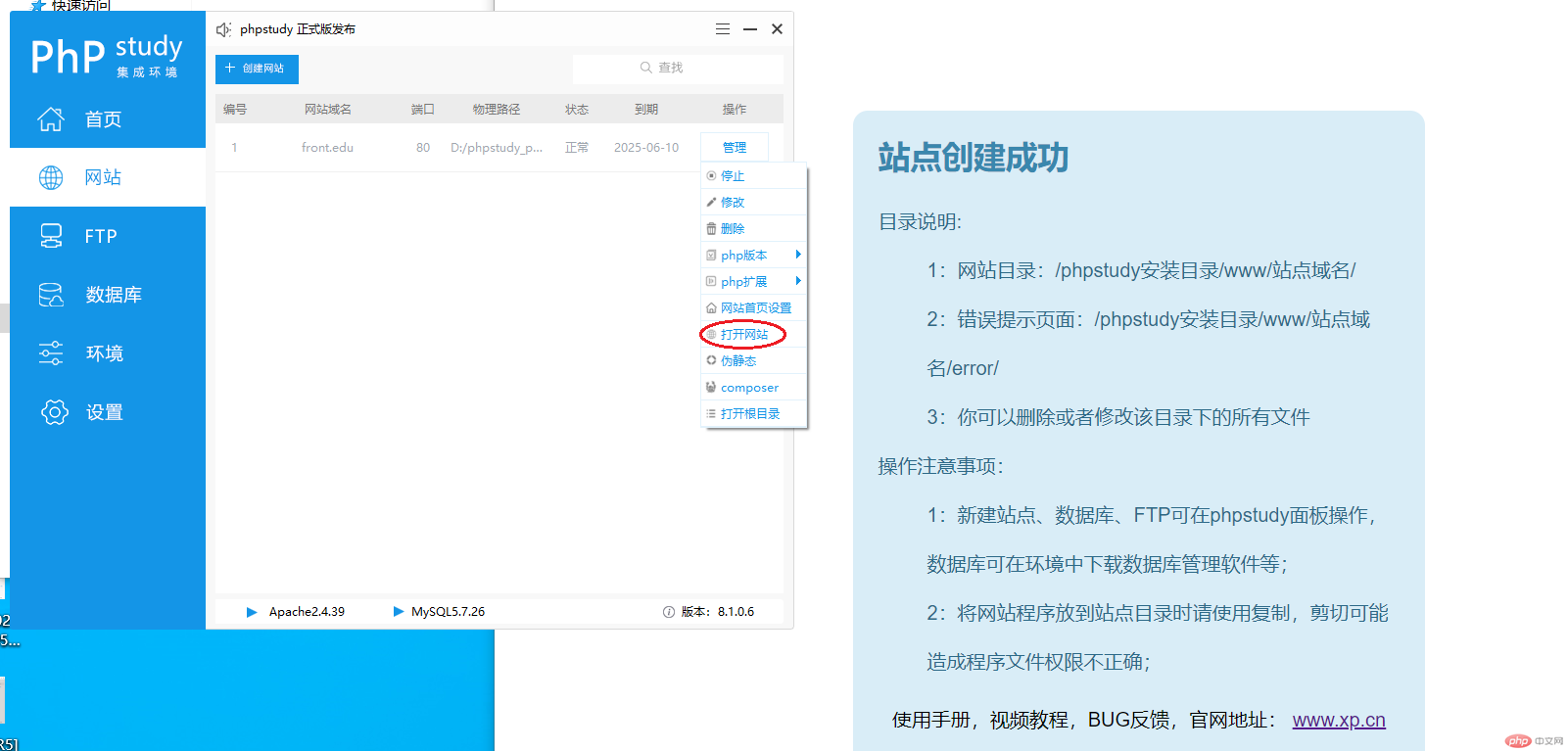
Markdown: 轻量级标记语⾔,扩展名为”md”, 可导出为html,pdf,png…等多种格式, ⾮常适合编写技术⽂档

为了家庭,为了生活,通过深思熟虑后决定报读第12期PHP课程,希望通过系统学习,能使自己自学半桶水能成为真正的大牛,每天早出晚归,回来上课学习,时间安排满满的,感谢老婆的支持,相信付出终有回报,加油吧,老周。

Copyright 2014-2025 https://www.php.cn/ All Rights Reserved | php.cn | 湘ICP备2023035733号